
КП-вар6_Теория систем и системный анализ / АРМ / Пример
.docПример работы с АРМ «Склад»
-
Запускаем АРМ «Склад».
-
Перейдем на вкладку «Книги на складе» и попробуем добавить новую книгу в БД. Для этого на вкладке «Добавить новую книгу» заполним все необходимые поля и нажмем на кнопку «Добавить книгу», в результате должно появиться информационное окно с сообщением об успешном добавлении книги в БД.
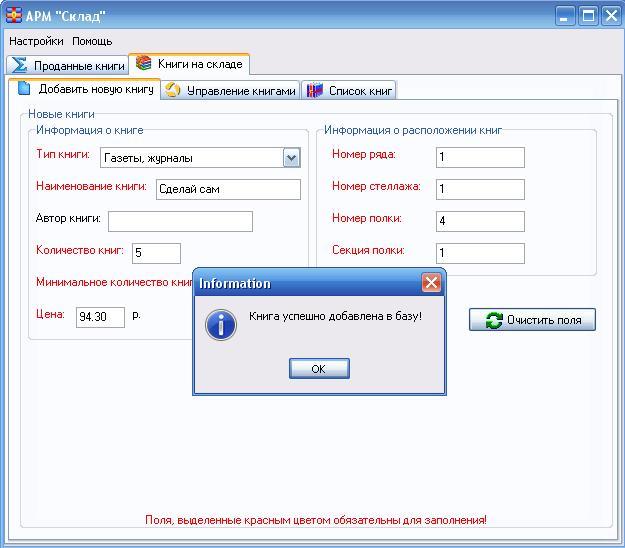
-
Теперь перейдем на вкладку список книг и применим фильтр «Все книги», в результате чего должен отобразиться весь список книг в БД.
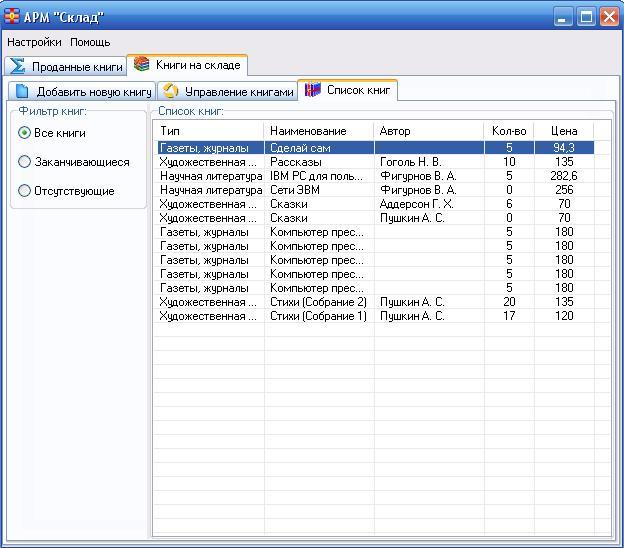
Попробуем отредактировать добавленную нами книгу, для этого нажмем правой кнопкой мыши на необходимой книге в списке и во всплывающем меню выберем «Редактировать книгу», или сделаем двойной щелчок на книге в списке. В результате данного действия должна открыться вкладка «Управление книгами» и заполненными полями информации о книге. Изменим значения полей и нажмем кнопку «Изменить книгу», в результате информация о книге в БД измениться, о чем будет выдано соответствующие сообщение.

-
Попробуем имитировать продажу книги в торговом зале, для этого на вкладке «Проданные книги» нажмем кнопку «Имитировать продажу книги». В результате появиться окно, в котором необходимо выбрать нужную книгу в списке и нажать кнопку «Имитировать». В результате всех действий в БД будет добавлена запись о продаже книги, и она будет отсутствовать в торговом зале.

-
После имитации продажи книги, запись должна появиться в списке проданных книг на вкладке «Проданные книги». Для просмотра отсутствующих книг в торговом зале необходимо обновить список, для этого необходимо нажать на кнопку «Обновить», или поставить галочку «Автоматически отслеживать продажу книг», в последнем случае список будет автоматически обновляться каждые пять секунд.

-
После того, как работник склада доставит книгу в торговый зал, он должен выбрать книгу в списке проданных книг и нажать кнопку «доставлено». Это приведет к изменению статуса книги в БД, т.е. она удалиться из списка отсутствующих книг, а количество данной книги уменьшится на единицу.
-
Попробуем изменить количество созданной нами книги до нуля. Теперь при доставке этой книги в торговый зал будет возникать ошибка, т.к. данной книги нет на складе, и данная книга появится в списке книг на вкладке «Список книг» по фильтру «Отсутствующие книги».
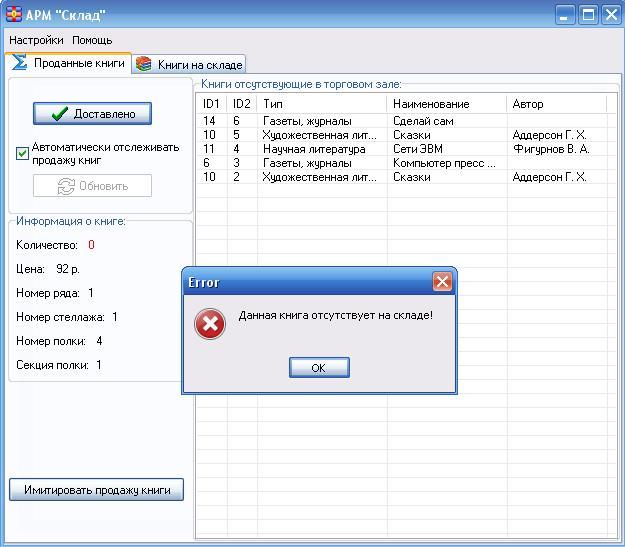
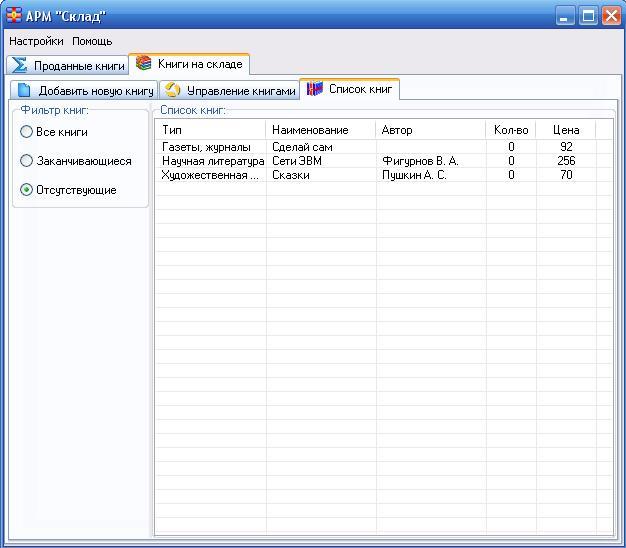
-
Напоследок попробуем удалить созданную нами книгу, для этого на вкладке «Управление книгами» найдем нужную книгу и нажмем кнопку «Удалить книгу», в результате будет выдан запрос на подтверждение удаления и при положительном ответе книга будет удалена из БД. При удалении книги следует учитывать, что все записи о продаже этой книги также удаляются. Удостовериться об удалении книги можно на вкладке «Список книг» применив фильтр «Все книги».


Страница
